A gyenge akkumulátor-élettartam gyakori panasz az okostelefon-tulajdonosok körében. Nem számít, hogy Ön iPhone vagy Android felhasználó; ha sokat használod a telefonodat napközben, az akkumulátor szerencsés lesz, ha napnyugtáig ér.
Tudta azonban, hogy valami olyan egyszerű dolog is segíthet, mint az iPhone akkumulátorának kalibrálása? Nézzük meg közelebbről, hogyan kell kalibrálni az iPhone akkumulátorát, és miért fontos a kalibrálás. Ha ezt megtette, iPhone-ja tovább bírja, és készen állhat, amikor szüksége van rá.
Tartalomjegyzék
Miért kell kalibrálnia iPhone akkumulátorát?
Az iPhone akkumulátorának kalibrálása (más néven az iPhone akkumulátorának visszaállítása) meglepően fontos része az iPhone karbantartásának. Sajnos sokan nem ismerik fel előnyeit, és még kevesebben szánnak időt a szükséges lépések elvégzésére.
Megfelelően kalibrált akkumulátor nélkül valószínűleg pontatlan és hibás akkumulátorszázalék-leolvasást, gyorsabb lemerülést és rövidebb akkumulátor-élettartamot tapasztalhat. Ha az iPhone váratlanul leáll, amikor az akkumulátor élettartama eléri az egy számjegyet, akkor szinte biztosan a rossz kalibráció a felelős.
Számos tényező okozhatja az akkumulátor helytelen kalibrálását. A szoftverfrissítések, a háttérben futó alkalmazások frissítése, az új funkciók és még a sima régi napi használat is eltéréseket okozhat. És még ha nem is észlelt hibás kalibrálást, az alábbi lépések végrehajtásával biztosíthatja, hogy az akkumulátorban lévő összes ion áramoljon, így javítva az akkumulátor csúcsteljesítményét.
Bár nem kell rendszeresen kalibrálnia, érdemes megpróbálni, ha iPhone-ja régebbi, vagy olyan akkumulátorproblémái voltak, amelyeket más lépések nem oldottak meg.
Felkészülés az iPhone akkumulátorának kalibrálására
A kalibrálási folyamat megkezdése előtt meg kell tennie néhány előkészületi lépést. Ezek mind a funkciók és szolgáltatások letiltása körül forognak, így a lehető legkevesebb feladat vesz fel energiát.
Ez elősegíti a pontos leolvasást a folyamat későbbi szakaszában. Miután visszaállította az akkumulátort, újra engedélyezheti ezeket a lehetőségeket. Arról is érdemes meggyőződni, hogy nem kapcsolta-e be véletlenül az alacsony fogyasztású módot a Beállítások > Akkumulátor menüpontban.
Helymeghatározó szolgáltatások kikapcsolása
A helyszolgáltatások letiltásához iPhone-ján kövesse az alábbi lépéseket:
Ne feledje, hogy a Location Services segítségével nyomon követheti az elveszett iPhone-t, ezért ne felejtse el újra engedélyezni ezt a funkciót a kalibrálás befejezése után.
A háttérfrissítés letiltása
Kövesse az alábbi utasításokat az alkalmazás háttérfrissítési funkciójának kikapcsolásához iPhone-ján:
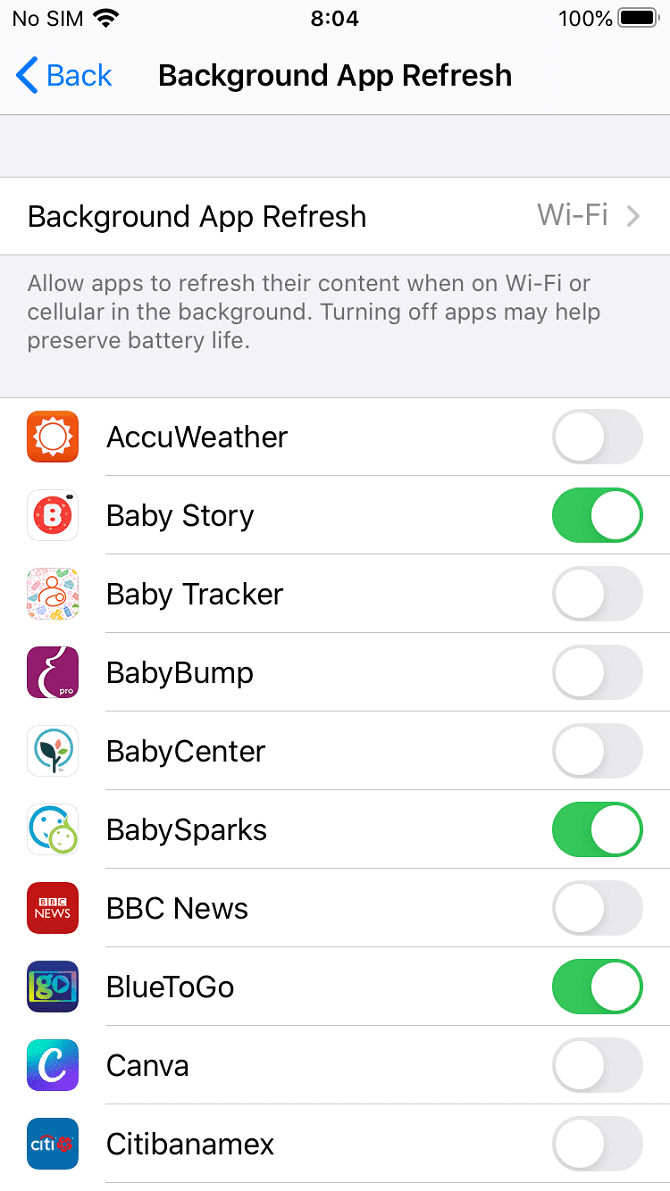
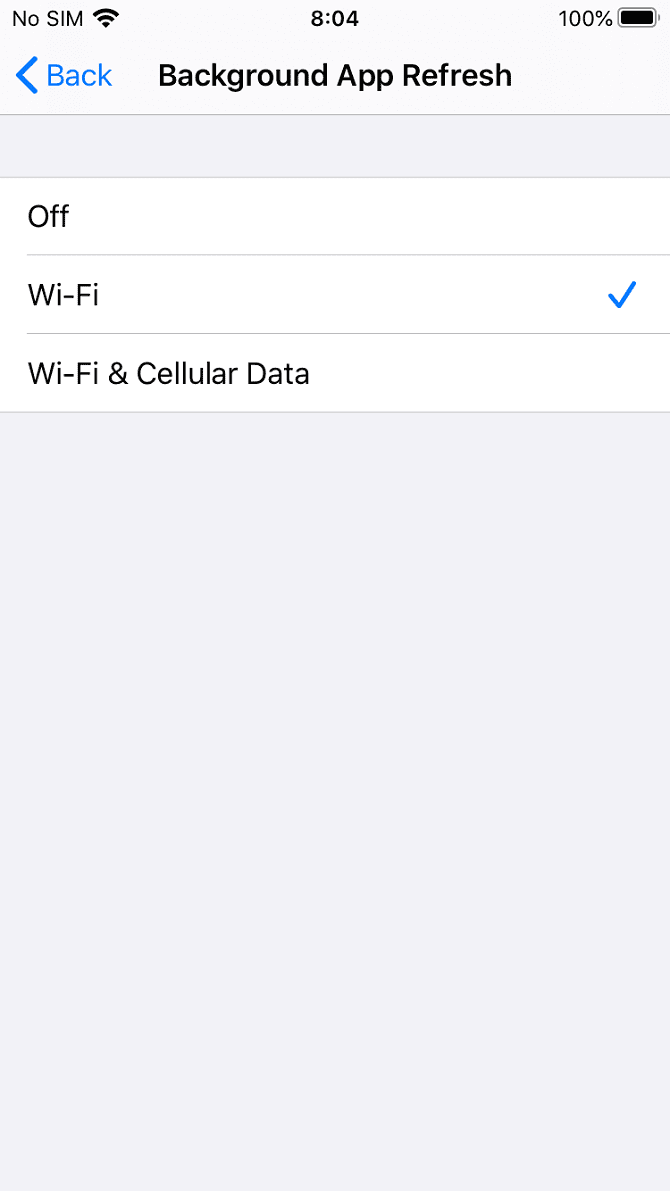
Csökkentse a képernyő fényerejét
Az alábbiak szerint csökkentheti a képernyő fényerejét iPhone-on:
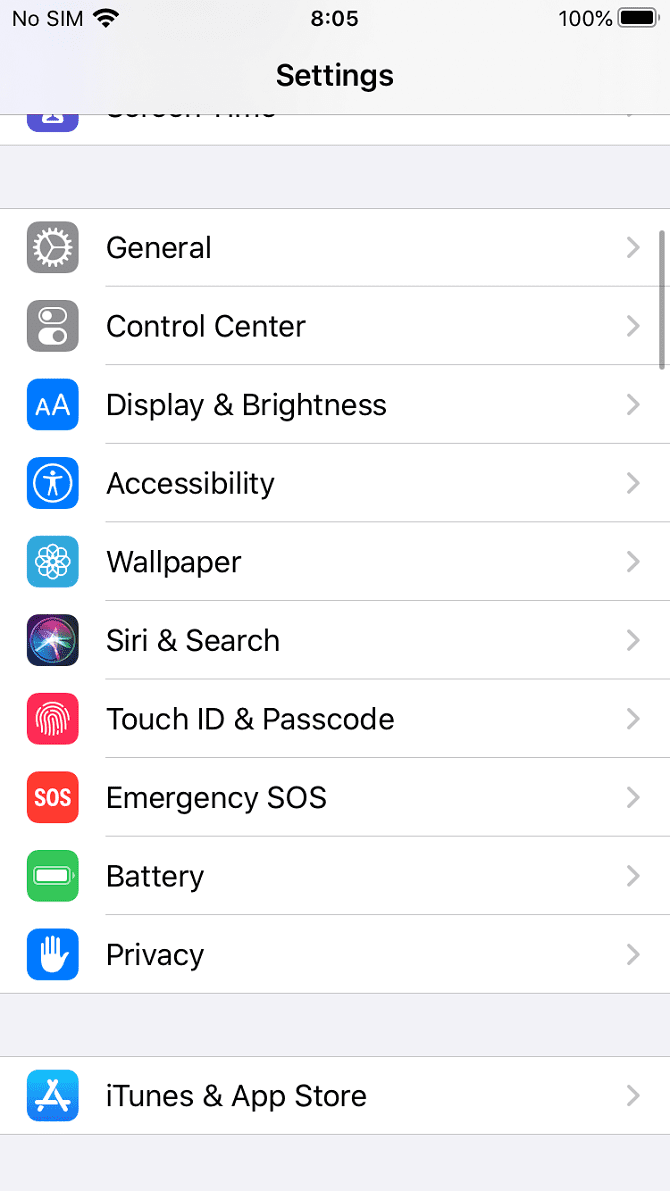
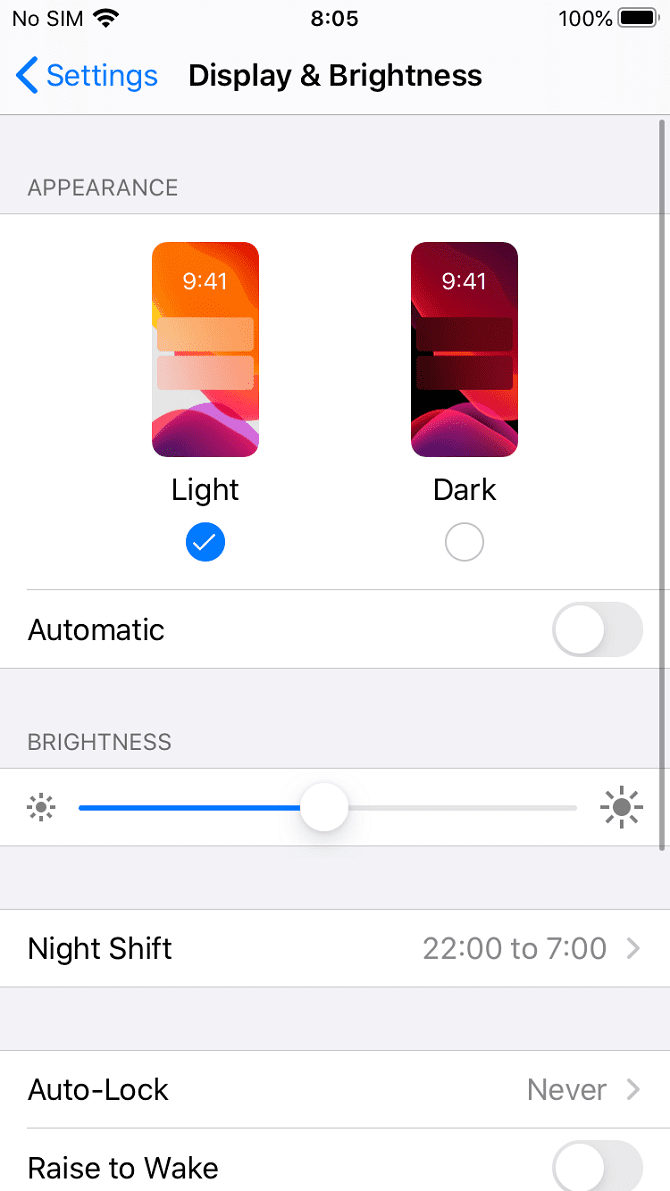
Kapcsolja ki az automatikus alkalmazásfrissítéseket
Végül az automatikus frissítések kikapcsolásához kövesse az alábbi három lépést:
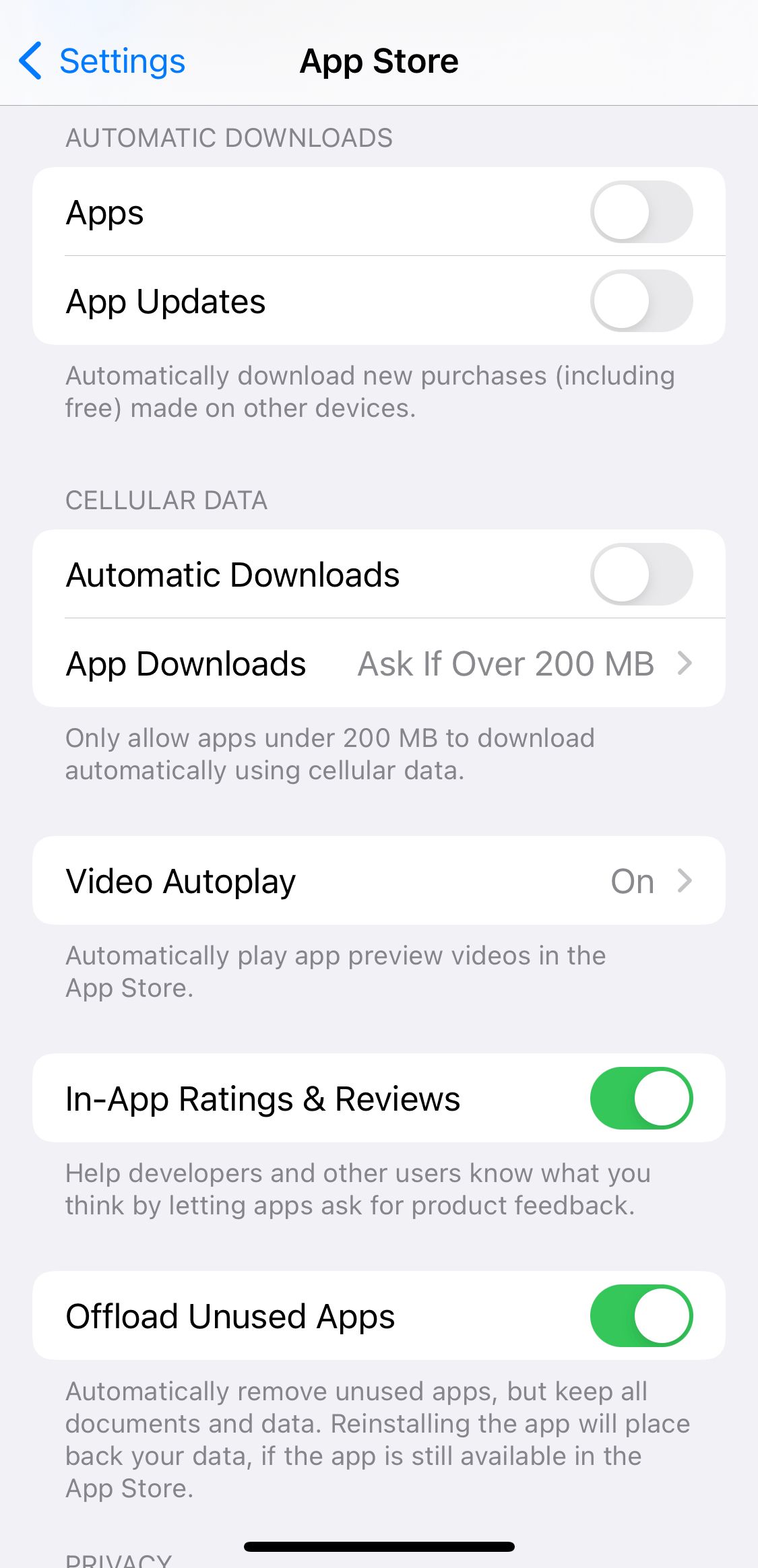
Az iPhone akkumulátorának kalibrálása
Most készen áll az iPhone akkumulátorának kalibrálására. Figyelmeztetni kell, hogy ez elég sok türelmet igényel; várnia kell néhány teljes töltési és leürítési ciklus befejeződéséig.
Szerencsére nincs szüksége harmadik féltől származó eszközökre vagy alkalmazásokra. Bármi, amit az App Store-ban lát, ami az iPhone akkumulátorának visszaállítását ígéri, a legjobb esetben is felesleges, és legrosszabb esetben átverés. Az iPhone akkumulátorkalibrálása további segítség nélkül egyszerűen elvégezhető.
1. lépés: Merítse le az iPhone akkumulátorát
Az első lépés az iPhone akkumulátorának teljes lemerítése. Ezt normál használat közben is megteheti. Ha fel akarja gyorsítani a folyamatot, lejátszhat egy hosszú videót a YouTube-on maximális hangerővel.
2. lépés: Várjon három órát
Lehet, hogy észrevette, hogy iPhone-ja automatikusan kikapcsol, még akkor is, ha az akkumulátornak kis százaléka maradt. Ez a folyamat tervezési; lehetőséget ad az eszköznek az alkalmazások aktuális állapotának mentésére, hogy ne veszítsen adatot.
Fontos, hogy hagyjuk elhalni az akkumulátor élettartamának utolsó parazsát. Ennek egyetlen módja a várakozás. Minél tovább vár, annál jobb, de várnia kell legalább három órát. Ha van időd, inkább hagyd állni egy éjszakán át.
3. lépés: Töltse fel iPhone-ját
Most itt az ideje, hogy töltse fel az akkumulátort. Az optimális teljesítmény érdekében kövesse az alábbi tippeket:
- Számítógép helyett fali konnektort használjon a töltéshez.
- Ideális esetben hivatalos Apple töltőt használjon. Legalább megbízható Lightning-kábelt vagy jó minőségű USB-C-kábelt használjon, ha iPhone 15-ös (vagy újabb) készüléke van, és nem olcsó knockoff-ot.
- Folytassa a töltést néhány órán keresztül, még azután is, hogy a telefon 100 százalékosan feltöltött akkumulátort mutat. Gondoskodnia kell arról, hogy minden csepp energiát benyomjon, hogy a kalibrálás megfelelően működjön.
4. lépés: Ürítse le az iPhone-ját
Most másodszor is meg kell ismételnie az egész folyamatot. Ugyanaz a fúró, mint korábban: teljesen ürítse ki az áramot a készülékből. Vagy használja a szokásos módon, vagy játsszon le videókat hurokban, hogy gyorsabban haladjon.
5. lépés: Várjon még három órát
Mostanra ismétlődik, de tartsd ki magad. Még egyszer meg kell győződnie arról, hogy lemeríti az iPhone akkumulátorának utolsó részét. Mint korábban, minél tovább hagyhatja, annál jobb.
6. lépés: Töltse fel újra iPhone-ját
A folyamat befejezéséhez újra kell töltenie a készüléket. Kövesse ugyanazokat az útmutatásokat, mint korábban, biztosítva, hogy a telefon még azután is töltse néhány órán keresztül, hogy megtelt.
Végül újra engedélyeznie kell a korábban letiltott szolgáltatásokat és funkciókat. Kapcsolja be újra a Helymeghatározást, a Háttérfrissítést és az Automatikus frissítéseket, és állítsa vissza a képernyő fényerejét.
És ez az. Most az iPhone akkumulátorát újrakalibrálták.
Engedélyezze az optimalizált akkumulátortöltést a kalibrálás után
Az iPhone vagy iPad sikeres kalibrálása után itt az ideje, hogy megbizonyosodjon arról, hogy az akkumulátornak nincs szüksége újabb kalibrációra, legalábbis hosszú ideig.
Ennek legjobb módja az, ha bekapcsolja az optimalizált akkumulátortöltést iPhone-ján. Ha ez be van kapcsolva, iPhone-ja tanul a szokásos töltési rutinból, és nem töltődik 80%-nál tovább, amíg nem használja.
Ennek bekapcsolásához lépjen a Beállítások > Akkumulátor > Akkumulátor állapota és töltése > Optimalizált akkumulátortöltés menüpontra. Ez lelassítja az iPhone akkumulátorának öregedését, és megakadályozza, hogy maximális kapacitása gyorsan csökkenjen.
Egyéb akkumulátorkímélő iPhone tippek
Ha az újrakalibrálás nem oldotta meg az iPhone akkumulátorproblémáit, akkor ideje lehet pénzt költeni egy új akkumulátorra. Az akkumulátort saját maga is kicserélheti, ha magabiztosnak érzi magát, de ezzel elveszti az iPhone garanciáját.
Ezért mindig jobb, ha időpontot egyeztet az Apple Store-ból egy Genius bárban, és professzionális segítséggel kicseréli. Az új akkumulátor és a szükséges munkaerő nem olyan drága, mint gondolná.

